- Avaa Apple ID
- Ohita iCloud-aktivointilukko
- Doulci iCloud -lukitustyökalu
- Factory Unlock iPhone
- Ohita iPhone-pääsykoodi
- Nollaa iPhone-salasana
- Avaa Apple ID
- Avaa iPhone 8 / 8Plus
- iCloud-lukituksen poisto
- iCloud Unlock Deluxe
- iPhone Lukitse näyttö
- Avaa iPad
- Avaa iPhone SE
- Avaa Tmobile iPhone
- Poista Apple ID -salasana
Lukitun iPadin nollaaminen muutamalla napsautuksella ilman vaikeuksia
 Päivitetty Lisa Ou / 05. maaliskuuta 2024 16:30
Päivitetty Lisa Ou / 05. maaliskuuta 2024 16:30Hyvää päivää! Käytin iPadia jokin aika sitten, ja veljentytär lainasi sitä muutamaksi minuutiksi katsoakseen suosikkisarjaansa. Luulin, että hän kestäisi tunnin iPadillani, mutta hän sanoi lukinneensa iPadini vahingossa! En tiennyt mitä tuntea, kun hän palautti sen. Nyt haluan oppia palauttamaan lukitun iPadin tehdasasetukset. Voitko auttaa minua tässä ongelmassa? Kiitos paljon jo etukäteen!
Lukittu iPad on todella turhauttavaa, koska et voi käyttää sitä kokonaan. Saatat ihmetellä, kuinka teet sen, koska et voi avata iPadin lukitusta. Katso avuksesi tämän viestin menetelmät suorittaaksesi sen täydellisesti. Jatka eteenpäin.
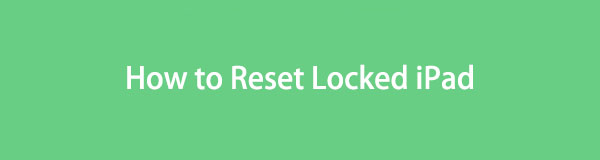

Opasluettelo
Osa 1. Lukitun iPadin nollaaminen iTunesin/Finderin kautta
Koska et voi avata iPadin lukitusta, et voi käyttää sen ominaisuuksia ja asetuksia. Mutta tässä on paras tapa nollata iPad koskematta näyttöön. Sinun tarvitsee vain käyttää sen sisältämiä fyysisiä painikkeita. Niiden avulla pääset palautustilaan ja nollaa iPad iTunesin avulla.
Varmista kuitenkin, että iPad on varmuuskopioitu iTunesin kanssa. Jos ei, ei ole mahdollisuutta käyttää tätä menetelmää lukitun iPadin tehdasasetusten palauttamiseen palauttamalla se iTunesissa. Lisäksi iTunes on saatavilla vain aiemmissa macOS-versioissa ja Windowsissa. Jos sinulla ei ole sitä Macissasi, voit vaihtoehtoisesti käyttää Finderia.
Finderilla ja iTunesilla on samat menettelyt, mutta ne eroavat vain painikkeista. Noudata alla olevia yksityiskohtaisia ohjeita. Jatka eteenpäin.
Vaihe 1Aseta iPad palautustilaan. Hanki yhteensopiva salamakaapeli ja liitä iPad tietokoneeseesi. Käynnistä prosessi myöhemmin käynnistämällä iTunes tai Finder. Nyt näet iPadin nimen pääliittymän vasemmalla puolella. Sen sisältämät tiedot paljastetaan oikealla. Napsauta Palauta iPad painiketta.
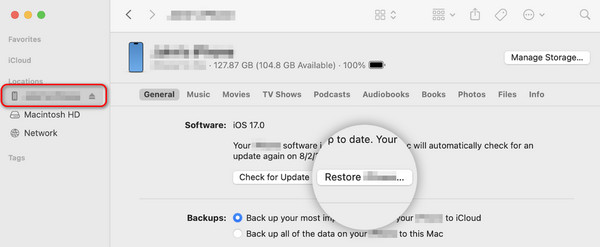
Vaihe 2Ohjelma näyttää vahvistusikkunan iPadin palauttamisesta. Napsauta Palauttaa -painiketta vahvistaaksesi toiminnon. iPadin on kytkeydyttävä päälle, kun palautusprosessi alkaa. Se tarkoittaa vain, että iPadia käsitellään jo. Sinun tarvitsee vain odottaa muutama minuutti, jotta palautusprosessi päättyy.
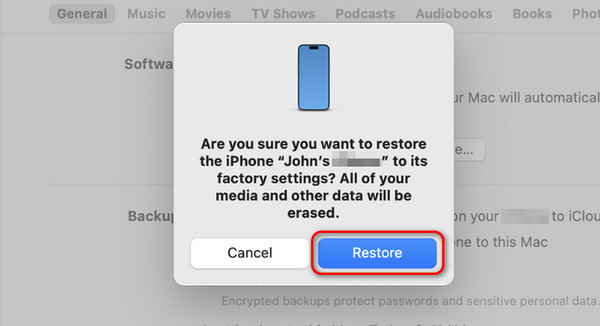
FoneLab Auttaa avaamaan iPhone-näytön, poistaa Apple ID: n tai sen salasanan, poistaa näytön ajan tai rajoitusten pääsykoodin sekunteina.
- Auttaa avaamaan iPhone-näytön.
- Poistaa Apple ID: n tai sen salasanan.
- Poista näytön aika tai rajoituksen pääsykoodi sekunteina.
Osa 2. Lukitun iPadin nollaaminen Find My -palvelun kautta
Find My -ominaisuus tunnetaan toiminnostaan etsiä Apple-laitteidesi sijainti, kun ne katoavat ja kadotat. Tämän ominaisuuden hyvä puoli on, että voit oppia kuinka iPadin tehdasasetusten palautus joka on lukittu, koska se poistaa kaikki tallennetut tiedot. Olisi parasta tehdä tallennetuista tiedoista varmuuskopiot niiden säilyttämiseksi. Tässä tapauksessa voit silti käyttää niitä, kun Find My -toiminto poistaa ne.
Lisäksi prosessi käyttää toista iOS-laitetta tai tietokonetta. Yleisesti ottaen käytämme prosessissa iCloud-verkkosivustoa. Sinun tarvitsee vain syöttää Apple ID, joka on kirjautunut lukittuun iPadiin.
Haluatko suorittaa tämän toimenpiteen? Luota alla oleviin yksityiskohtaisiin vaiheisiin saadaksesi parhaat tulokset. Jatka eteenpäin.
Vaihe 1Hae iCloud-sivustoa: icloud.com. Napsauta sen jälkeen Kirjaudu sisään painiketta alhaalla keskellä. Anna myöhemmin Apple ID -tunnukset, jotka olet kirjautunut lukittuun iPadiin. Anna tarvittavat tiedot jälkeenpäin vahvistaaksesi tilisi. Valitse myöhemmin Etsi Oma ominaisuus näytöllä näkyvissä vaihtoehdoissa.
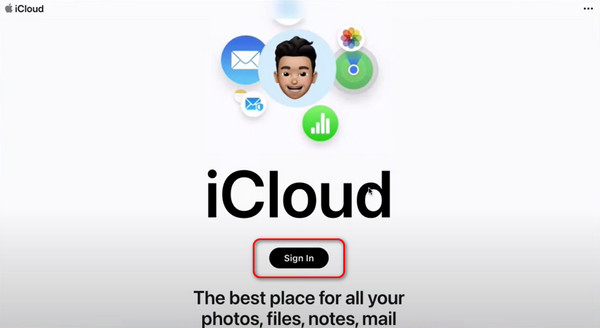
Vaihe 2Näet nyt Find My -ominaisuuden karttaliittymän. Napsauta Kaikki laitteet painiketta yläreunassa keskellä. Avattavat vaihtoehdot tulevat näkyviin ja valitse sitten iPad, jonka haluat poistaa. Napsauta myöhemmin Poista iPad -painiketta käynnistääksesi prosessin.
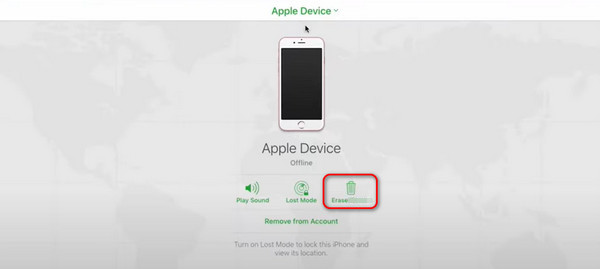
Osa 3. Lukitun iPadin nollaaminen FoneLab iOS Unlockerilla
FoneLab iOS Unlocker on työkalu, joka on suunniteltu poistamaan useita pääsykoodeja iOS-laitteistasi. Se sisältää iPadin pääsykoodi lukituksen avaamiseen se muutamalla napsautuksella. iPadin pääsykoodin poistaminen poistaa tallennetut tiedot mainitulle iOS-laitteelle. Jos näin on, voit palauttaa lukitun iPadin tehdasasetukset käyttämällä sitä.
FoneLab Auttaa avaamaan iPhone-näytön, poistaa Apple ID: n tai sen salasanan, poistaa näytön ajan tai rajoitusten pääsykoodin sekunteina.
- Auttaa avaamaan iPhone-näytön.
- Poistaa Apple ID: n tai sen salasanan.
- Poista näytön aika tai rajoituksen pääsykoodi sekunteina.
Lisäksi tässä ohjelmistossa on 4 lisäominaisuutta iOS-laitteellesi. Se sisältää Poista Apple ID, Screen Time, Remove MDM ja Remove Backup Encryption Settings -ominaisuudet. Nyt on aika oppia miten FoneLab iOS Unlocker toimii seuraamalla alla olevia yksityiskohtaisia ohjeita.
Vaihe 1Lataa työkalu tietokoneellesi. Sinun tarvitsee vain valita Ilmainen lataus tietokoneen käyttöjärjestelmän painiketta. Myöhemmin ohjelmisto on määritettävä sen tarvitseman luvan mukaan. Käynnistä se, kun se on tehty myöhemmin.

Vaihe 2Liitä iPhone ohjelmistoon tietokoneen kautta. Tarvitset vain toimivan salamakaapelin. Jos prosessi onnistuu, näet OK ohjelmiston käyttöliittymä. Napsauta myöhemmin Aloita -painiketta aloittaaksesi iPadin pääsykoodin pyyhkimisen.
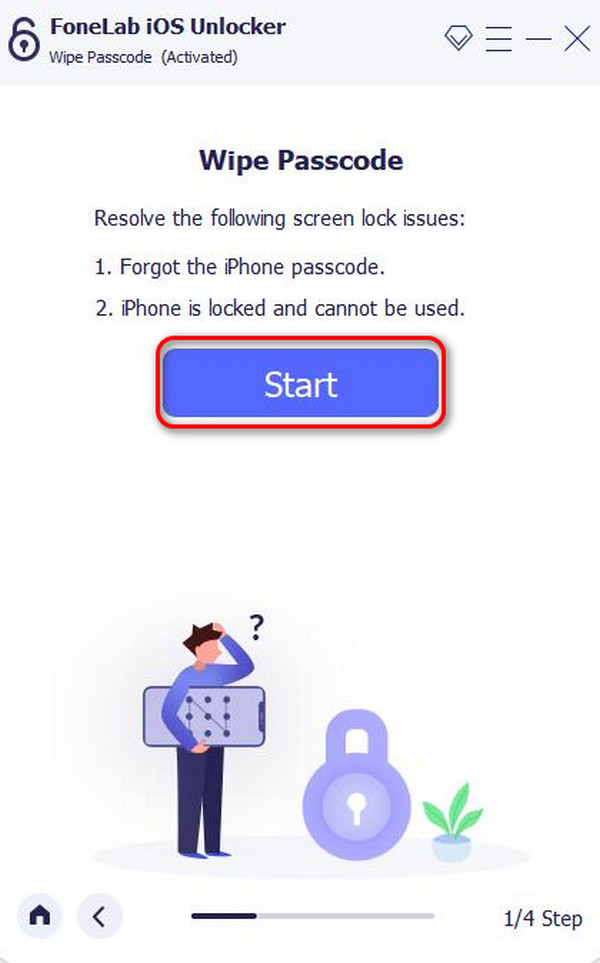
Vaihe 3Vahvista tiedot, jotka ohjelmisto on skannannut iPadistasi. Se sisältää laiteluokan, tyypin, mallin ja iOS-version. Klikkaa Aloita painiketta uudelleen jatkaaksesi.
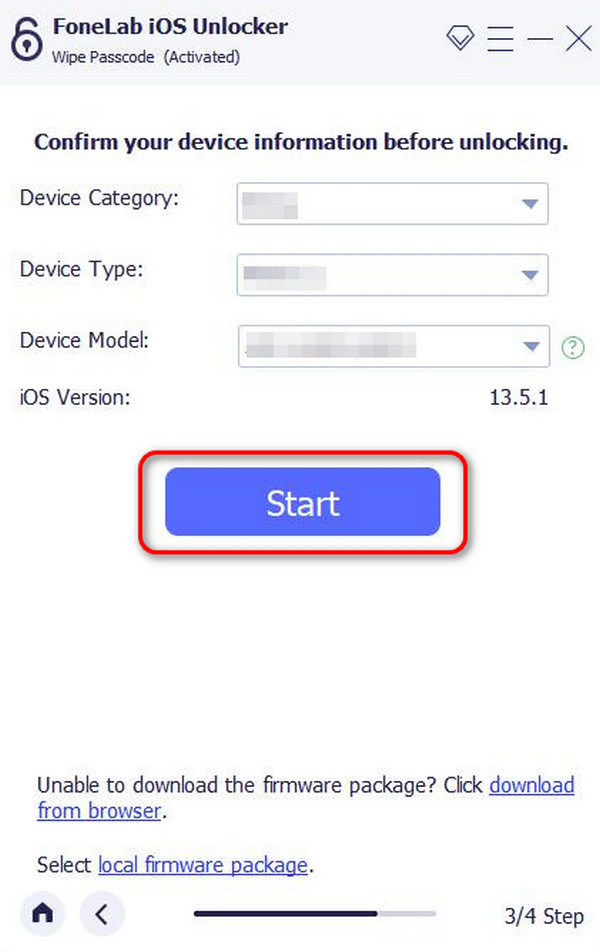
Vaihe 4Ohjelmisto lataa iPadin pääsykoodin pyyhkimiseen tarvittavan laiteohjelmistopaketin. Älä keskeytä prosessia lisäongelmien välttämiseksi. Napsauta sen jälkeen avata -painiketta ja anna koodi 0000 vahvistaaksesi lukituksen avausprosessin napsautuksen jälkeen avata painiketta.
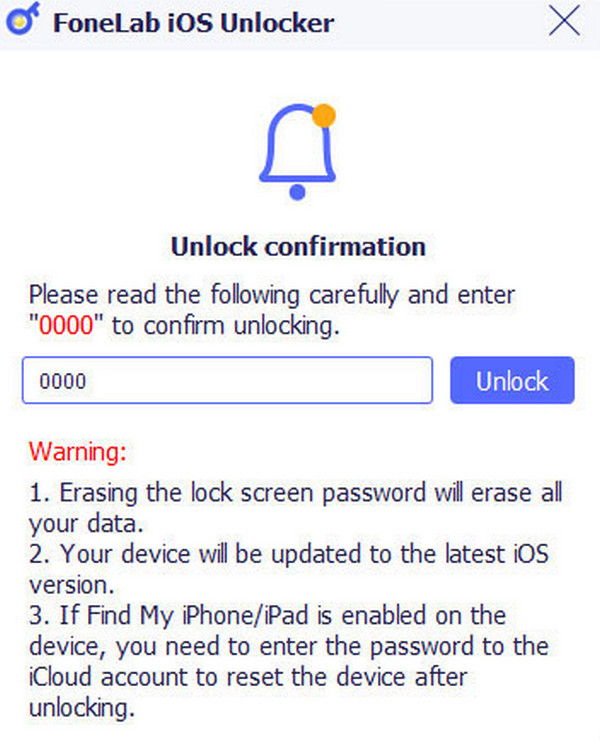
FoneLab Auttaa avaamaan iPhone-näytön, poistaa Apple ID: n tai sen salasanan, poistaa näytön ajan tai rajoitusten pääsykoodin sekunteina.
- Auttaa avaamaan iPhone-näytön.
- Poistaa Apple ID: n tai sen salasanan.
- Poista näytön aika tai rajoituksen pääsykoodi sekunteina.
Osa 4. Usein kysyttyä lukitun iPadin nollaamisesta
Kuinka kauan lukitun iPadin nollaaminen kestää?
Lukitun iPadin nollaamiseen ei ole tarkkaa aikaa. Se vaihtelee edelleen sen suorittamiseen käytetyn menetelmän mukaan. Lisäksi, jos se käyttää Internet-yhteyttä, toimenpide voi kestää liian kauan, jos sen vahvuus on heikko. Sinun tarvitsee vain olla kärsivällinen prosessin kanssa saadaksesi parhaat iPad-toimenpiteen tulokset.
Korjaako iPadin nollaus ohjelmisto-ongelmat?
Joo. Nollaus korjaa iPadissasi olevan ohjelmisto-ongelman. Prosessi korjaa vioittuneet tai vahingoittuneet tiedot tai muut mukautukset ja asetukset mainitussa laitteessa. Nollausprosessi ei tietenkään korjaa laitteisto-ongelmia. Teknikot tai ammattilaiset voivat auttaa sinua tässä ongelmassa.
Näin nollaat lukitut iPadit muutamalla napsautuksella! Se sisältää iTunesin avun ja palautustilan. Mutta avulla FoneLab iOS Unlocker, se voi poistaa salasanan iPadistasi ja poistaa tiedot mainitusta laitteesta. Varmista, että tiedot varmuuskopioidaan heidän turvallisuutensa vuoksi, erityisesti tärkeät tiedot. Onko sinulla lisää kysymyksiä? Jätä ne alla olevaan kommenttiosioon ja liity keskusteluumme. Kiitos!
FoneLab Auttaa avaamaan iPhone-näytön, poistaa Apple ID: n tai sen salasanan, poistaa näytön ajan tai rajoitusten pääsykoodin sekunteina.
- Auttaa avaamaan iPhone-näytön.
- Poistaa Apple ID: n tai sen salasanan.
- Poista näytön aika tai rajoituksen pääsykoodi sekunteina.
